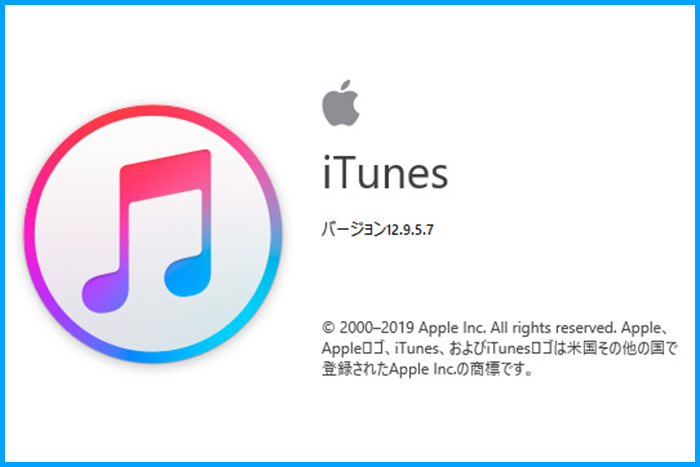
CDからデータを吸い出しパソコンへ取り込み、更にスマホ同期で気軽に音楽を楽しめる『iTunse』は、もはや定番中の定番です。便利なので、ついつい多くのデータを入れてしまうのですが、保管フォルダを『Cドライブ』以外にしたいと考えました。
設定画面から普通にフォルダ指定しても、元に戻ってしまうのです。それで調べたら正しい設定方法が分かったので、メモしておきます。
詳細環境設定からは出来ない
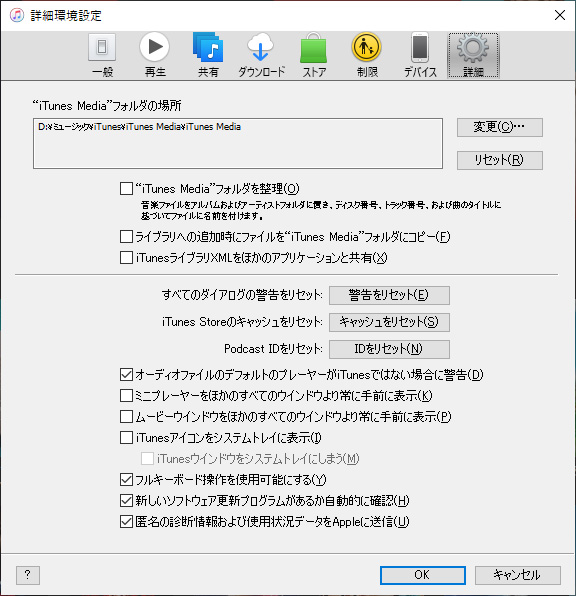
引っかかったのが、この画面。
右上の『変更』から指定しても、次開いた時は元に戻ってしまいます。
Cドライブは、SSD化の流れで容量が小さくなりました。なので極力、Windows本体とアプリなどのプログラムファイルだけにしたいのです。だから音楽のような積もるデータは、別の場所に移動させたいのですね。
現在のファイルをコピー移動
C:\ミュージック\iTunes\iTunes Media
現在の保存先はこの辺りかと思います。
ここに居座られちゃ困るので、移動させたい場所を作ります。
D:\ミュージック
『ミュージック』までのフォルダを作ります。
C:\ミュージック\iTunes
次にCドライブのiTunseのフォルダを『D:\ミュージック』へコピペします。
これで、C・Dドライブに同じディレクトリとデータが生成されました。
『Shift』を押しながらアイチューンズ起動
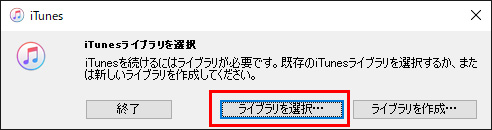
こんなこと、教えてくれなきゃ絶対に分かりませんが『Shift』キーを押しながらiTunseを起動させます。すると上記の画面が開きます。
中央の『ライブラリを選択』をクリック。
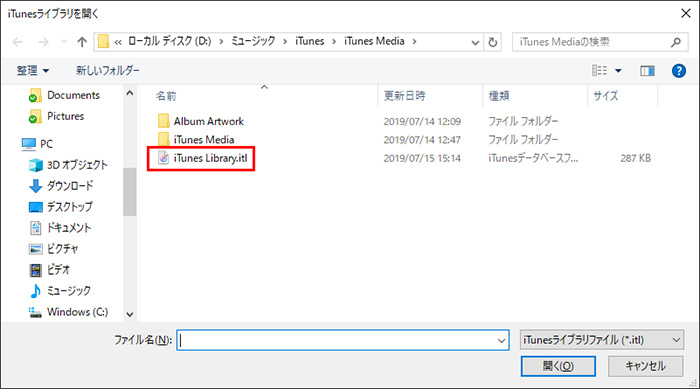
ここで、先ほどDドライブに作ってデータを入れたフォルダを探します。
C:\ミュージック\iTunes\iTunesLLibrary.itl
『iTunesLLibrary.itl』を選んで『開く』をクリックすると、iTunseが起動します。
『詳細環境設定』の『❝iTunes Media❞フォルダの場所』が変更されていれば成功です。
Cドライブ側のデータをどかして、動作確認して下さい。
無事に切り替わったら、Cドライブの元データは必要ないので削除します。